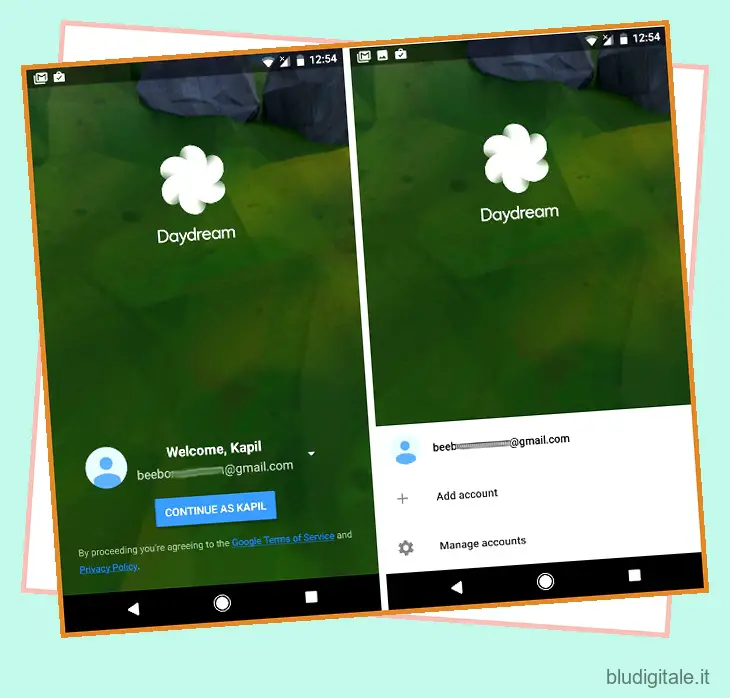Daydream VR, la nuova piattaforma VR di Google, è un’esperienza davvero fantastica e, a 80 € per il visore Daydream View, è sicuramente uno di quelli convenienti in circolazione. L’unica limitazione con Daydream è che è disponibile solo su Google Pixel e sulla linea di telefoni Moto Z, a partire da ora. Quindi, se possiedi uno di questi dispositivi Android, ecco come configurare Daydream VR sul tuo dispositivo:
Nota: questa è una guida per configurare Daydream VR con un dispositivo Daydream compatibile. Per controllare l’elenco dei dispositivi compatibili, puoi visitare il sito web di Daydream. Stiamo impostando Daydream su un Google Pixel.
Installazione dell’app Daydream
Se volete continuare a leggere questo post su "Come configurare Daydream VR sul tuo telefono Android" cliccate sul pulsante "Mostra tutti" e potrete leggere il resto del contenuto gratuitamente. ebstomasborba.pt è un sito specializzato in Tecnologia, Notizie, Giochi e molti altri argomenti che potrebbero interessarvi. Se desiderate leggere altre informazioni simili a Come configurare Daydream VR sul tuo telefono Android, continuate a navigare sul web e iscrivetevi alle notifiche del blog per non perdere le ultime novità.
Prima di tutto, dovrai installare l’app Daydream dal Play Store. Se disponi di un dispositivo supportato, puoi semplicemente cercare “Daydream” nel Play Store e scaricare l’app sul tuo dispositivo. Dopo averlo fatto, devi solo configurare l’app Daydream con il visore Daydream View, associare il controller Daydream al tuo telefono Android e sei pronto per provare contenuti di realtà virtuale di alta qualità.
Scarica Daydream dal Play Store (gratuito)
Configurazione dell’app Daydream
Dopo aver scaricato l’app sul tuo telefono Android, devi configurarla con il visore Daydream View. Per fare ciò, basta seguire i passaggi seguenti:
1. Avvia l’app Daydream sul tuo dispositivo Android. Ti verrà chiesto di continuare con il tuo account Google. Puoi continuare o scegliere un altro account Google , se lo desideri.
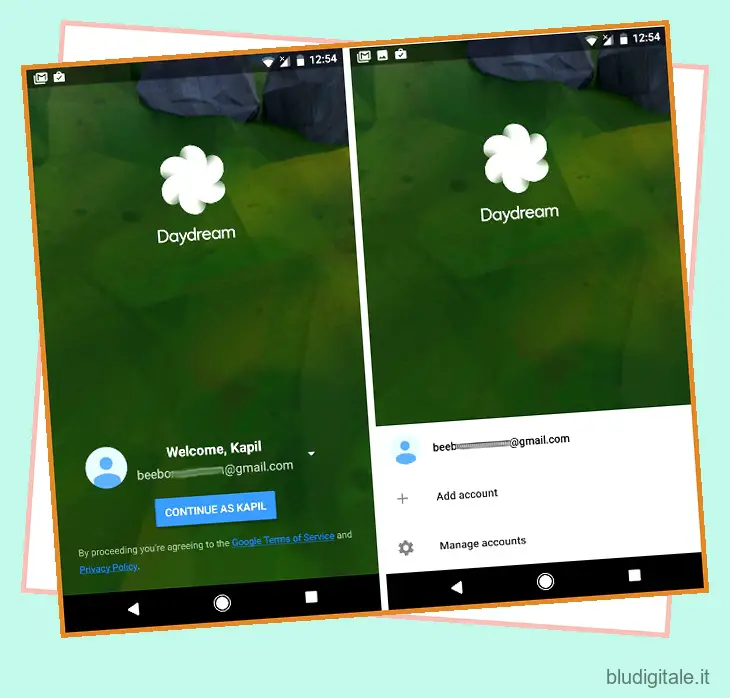
2. Successivamente, l’app confermerà che disponi di un visore Daydream. Basta toccare “Ho un auricolare”.
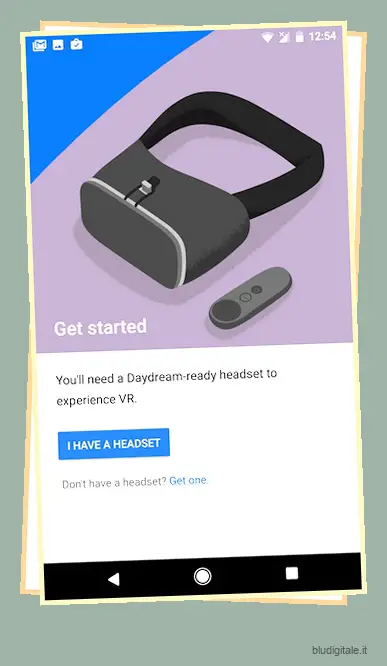
3. Sarai quindi guidato attraverso un paio di schermate che descrivono in dettaglio come puoi regolare il cinturino del visore Daydream View, nonché alcune precauzioni di base da prendere, durante l’utilizzo di Daydream VR. Basta toccare “Avanti” su queste pagine per continuare.
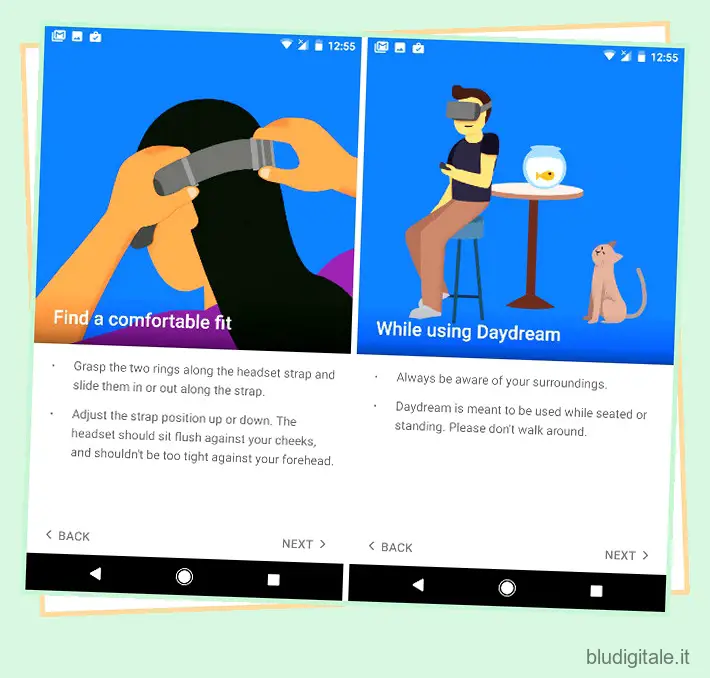
4. Quindi, l’app scaricherà i componenti VR sul tuo dispositivo Android. Questo processo potrebbe richiedere alcuni minuti, a seconda della velocità della tua connessione di rete, quindi sii paziente. Una volta scaricati i componenti, ti potrebbe essere chiesto di scaricare “Tastiera Daydream”, tocca semplicemente “OK” e scarica la tastiera dal Play Store.
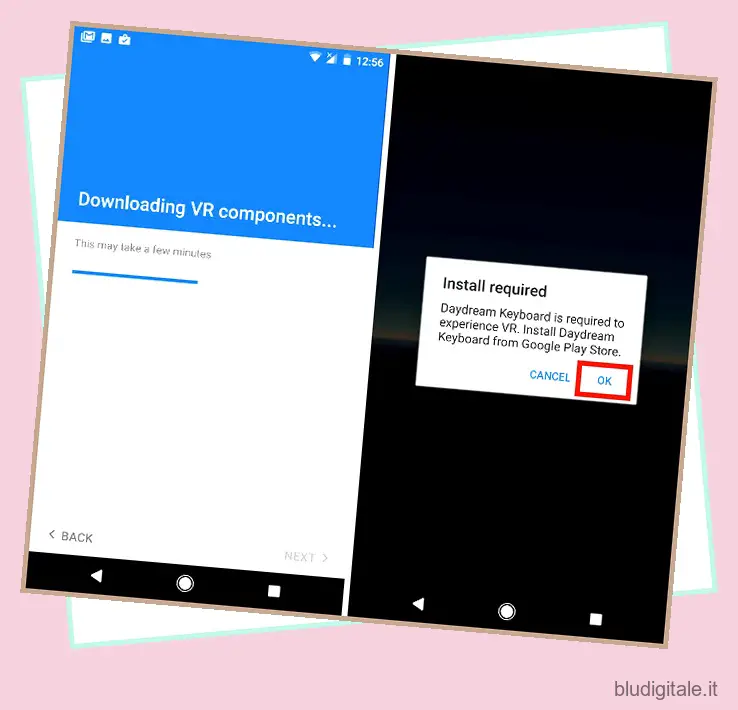
5. Ti verrà quindi chiesto di aggiornare le autorizzazioni per l’applicazione Daydream, toccare OK e assegnarle tutte le autorizzazioni richieste.
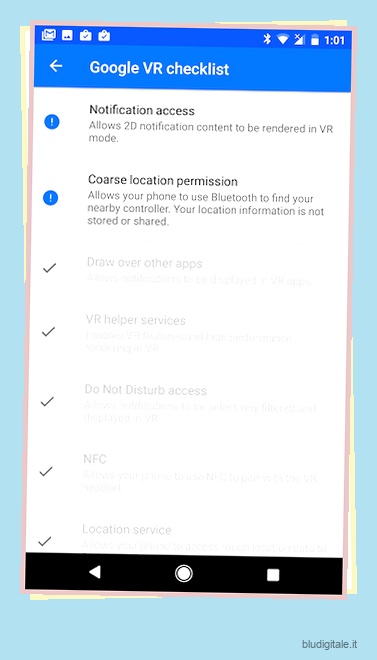
Il controller dei sogni ad occhi aperti
Prima di iniziare ad associare il controller Daydream al tuo telefono, dovresti conoscere i vari pulsanti a tua disposizione.
Sulla parte anteriore del controller, partendo dall’alto, vedrai:
1. Il Touchpad: puoi scorrere e fare clic su questo Touchpad per interagire all’interno dell’ambiente VR.
2. Il pulsante dell’app: la funzionalità di questo pulsante può variare a seconda dell’app in uso. Può essere utilizzato per mettere in pausa, mostrare menu, ecc.
3. Pulsante Home: puoi premere questo pulsante per tornare alla home di Daydream. In alternativa, puoi tenerlo premuto per ricentrare la visualizzazione.
Sul lato, hai i pulsanti Volume su e Volume giù che puoi utilizzare per regolare il volume della tua esperienza Daydream.
Accoppiamento del controller Daydream con il tuo telefono Android
Ora che hai sostanzialmente configurato l’app e conosci i pulsanti disponibili sul controller Daydream, dovrai accoppiarlo con il tuo telefono. Per fare ciò, basta fare quanto segue:
L’app Daydream ti chiederà automaticamente di accendere il controller. Basta premere e tenere premuto il pulsante “home” sul controller e si accoppierà automaticamente con il telefono. Una volta fatto, tocca “Continua” e il gioco è fatto, il controller verrà accoppiato con il tuo dispositivo.
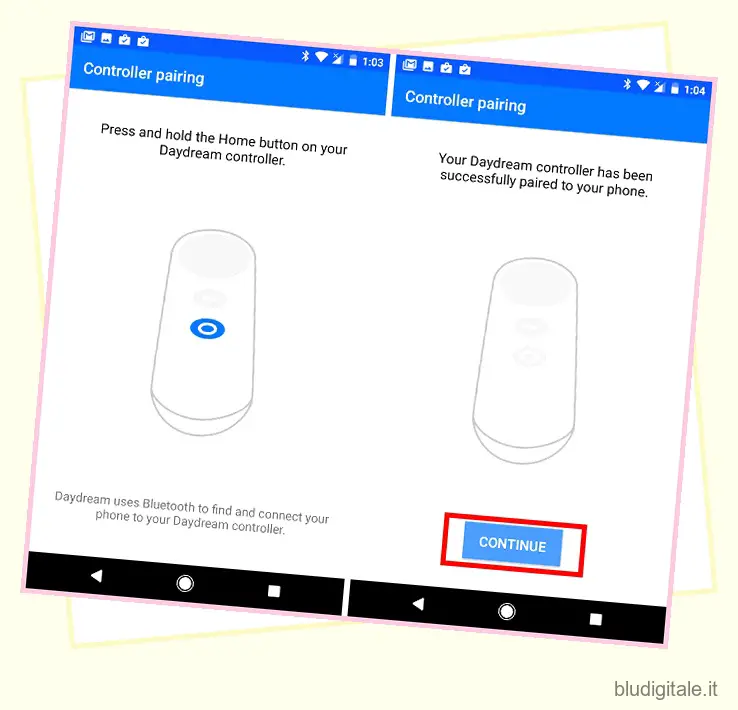
GUARDA ANCHE: Google Pixel: cosa lo rende migliore rispetto ad altri smartphone Android
Configura facilmente Daydream VR
Una volta completati questi passaggi, hai configurato correttamente il visore e il controller Daydream View con il tuo telefono Android compatibile con Daydream. Ora puoi semplicemente inserire il telefono all’interno dell’auricolare Daydream View e seguire le istruzioni sullo schermo per imparare a utilizzare Daydream e come interagire con vari oggetti all’interno della realtà virtuale.
Ora che sai come configurare Daydream, vai avanti e goditi il tuo viaggio nella realtà virtuale. Inoltre, condividi le tue opinioni su Google Daydream e sull’intera esperienza VR nella sezione commenti qui sotto.